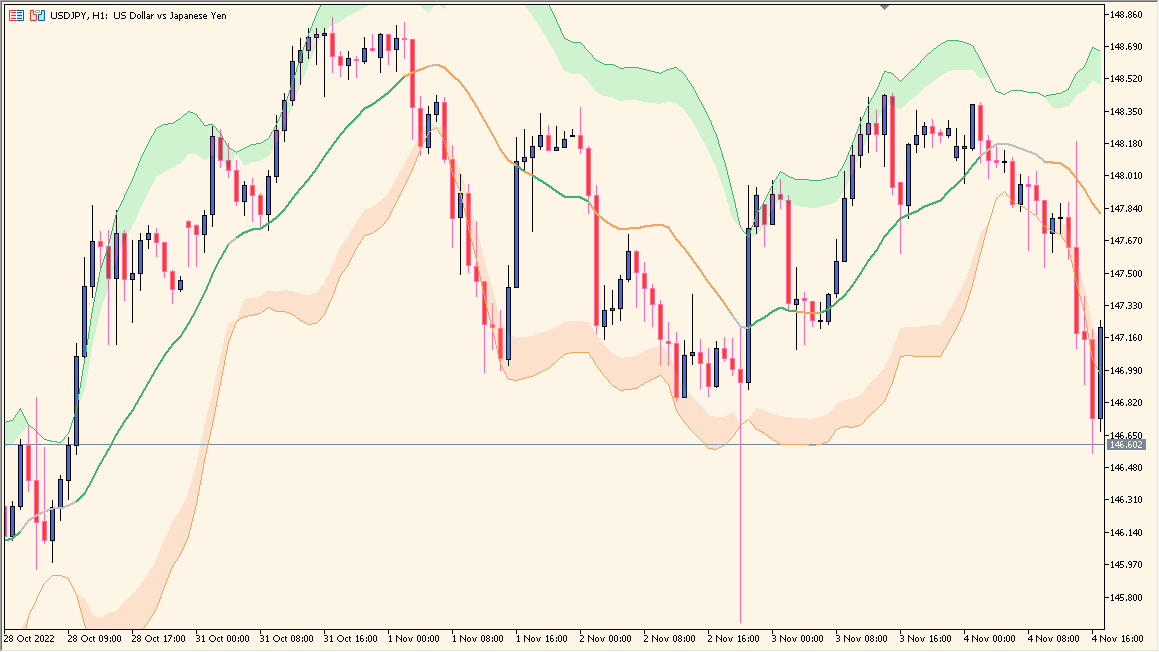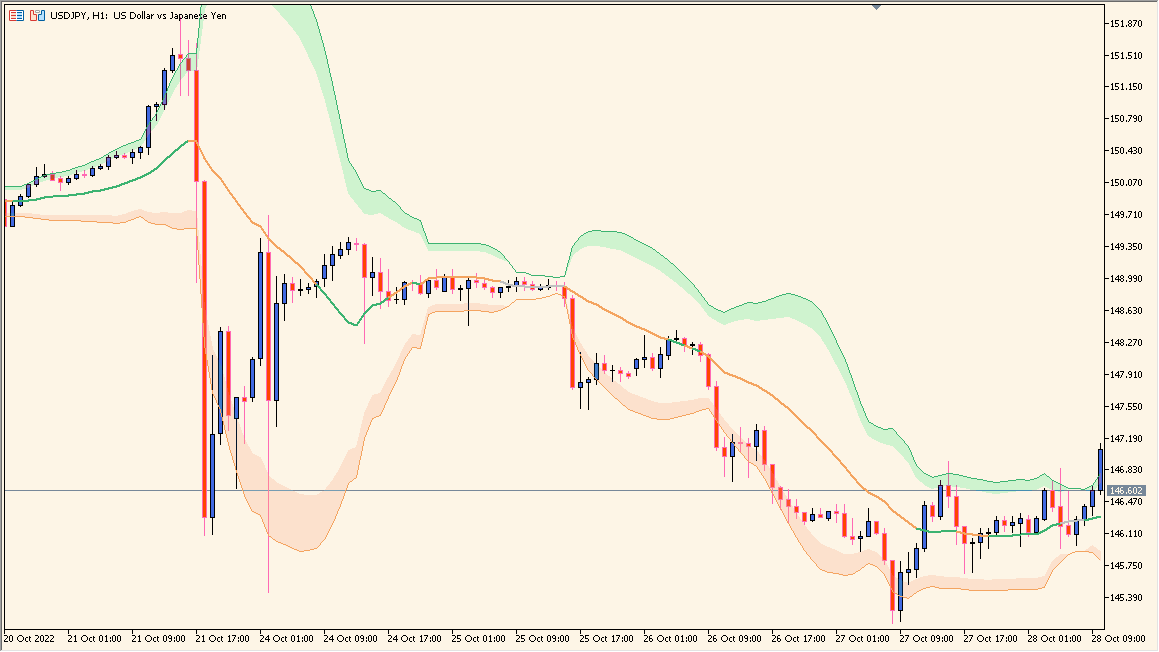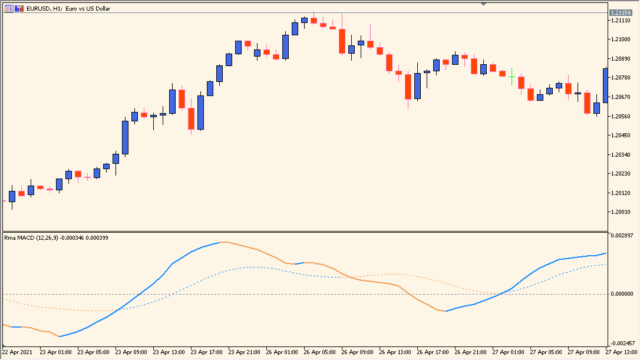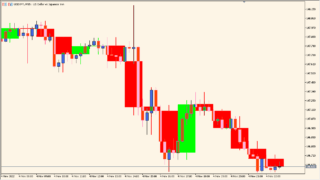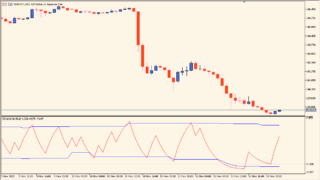サインなし ボリンジャーバンド系
ファイル形式 .mq5
ボリンジャーバンドに、一定以上のボラティリティ(値動き)がある時はゾーンに色をつけて視覚的に教えてくれる機能を実装したインジケーターです。
Bollinger bands (squeeze)の利用方法
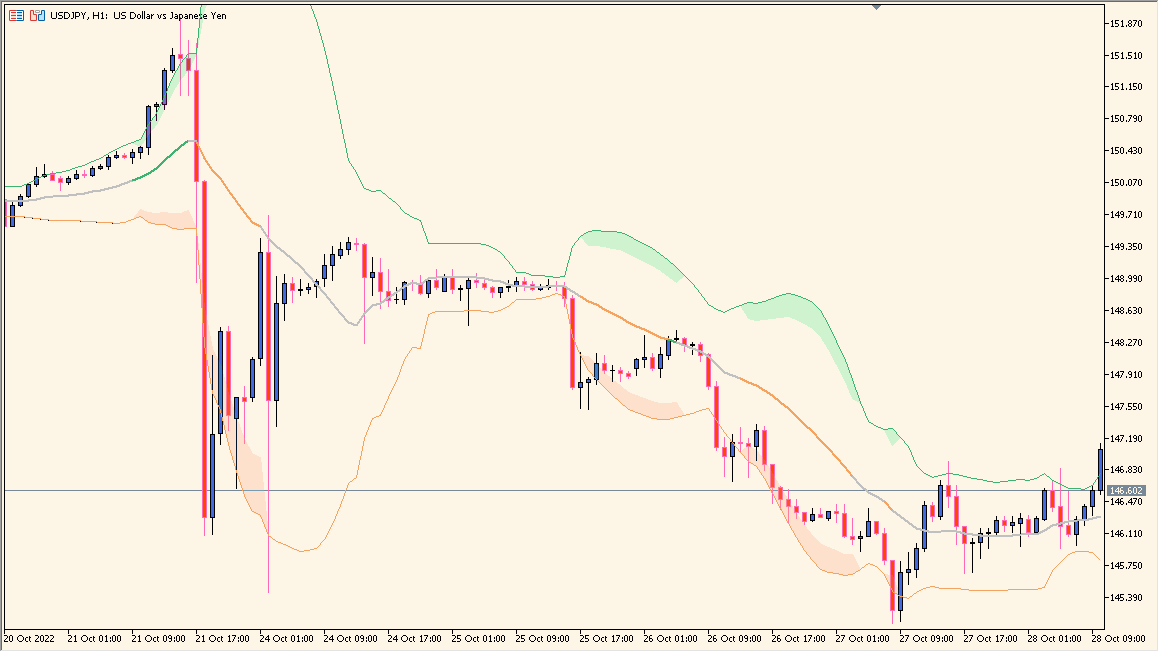 パラメータでボラティリティの動きを厳しく設定して色を減らしたところ
パラメータでボラティリティの動きを厳しく設定して色を減らしたところ
Bollinger bands (squeeze)の見方は、ボリンジャーバンドの外側に色がついていたら十分なボラティリティ(値動き)があるのでトレード可。
色が付いていなければたとえバンドの幅が広がりかけていてもダマシの可能性があるのでトレード不可です。
ロジックにはボリンジャーバンドとは別にATRが組み込まれているので、バンドの幅とATRの両面からボラティリティの判断ができます。

MT5のパラメータ設定
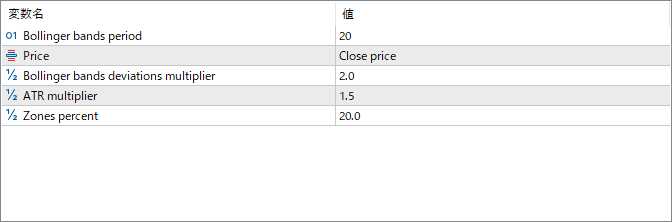
『ATR multiplier』の数値を増やすとATRの判定が厳しくなり、ボラティリティの低いところはボリンジャーバンドの色が変わりにくくなります。
『Zones percent』はボリンジャーバンド中心の移動平均線から外側のσラインまでの◯%を塗りつぶすかどうかのパラメータで、例えば50と入力すると、中心の移動平均線から外側までの半分が塗りつぶされることになります。

インジケーターをMT5にインストールする方法
ex5ファイルをダブルクリックしたのにMT5にインジケーターがインストールされない場合は?
①インジケーターをダウンロードするとzipファイルでPCに保存されますので、そのフォルダを右クリックしてファイルを『展開』しておきます。
②フォルダの中に『ex5ファイル』がはいっていることを確認します。
③MT5を開いて、画面上部の『ファイル』→『データフォルダを開く』→『MQL5』→『Indicators』フォルダに②のex5ファイルをいれます。
④MT5を再起動すればMT5のナビゲータウィンドウに追加したインジケーターが表示されているので、チャートに適用すれば完了です。